ᐉ Как удалить моды в The Sims 4 pirate Как удалить дополнения в The Sims 4 Некоторые игроки задаются вопросом, как отключить или удалить дополнения в The Sims? Это
Как удалить моды в симс 4 пиратка

Некоторые игроки задаются вопросом, как отключить или удалить дополнения в The Sims? Это необходимо для отказа от некоторых функций или для повышения производительности игры.
Чтобы удалить надстройки в Sims 4 on pirate, перейдите в корневую папку игры. Найдите подходящую папку.
Удалите его или переместите в другой каталог. Не забудьте создать резервную копию игры перед ее удалением.
Используйте список совпадений имен, чтобы найти нужную папку:
Добавки:
The Sims 4: Приступайте к работе! — EP01
The Sims 4 Вместе! — EP02
The Sims 4: Жизнь в городе — EP03
The Sims 4: Собаки и кошки — EP04
The Sims 4: Времена года — EP05
The Sims 4: Путь к славе — EP06
The Sims 4: Жизнь на острове — EP07
The Sims 4: Университет — EP08
The Sims 4: Зеленая жизнь — EP09
The Sims 4: Снежный простор — EP10
Налог:
The Sims 4: Кемпинг! — GP01
The Sims 4: День спа — GP02
The Sims 4 Dine Out — GP03
The Sims 4: Вампиры — GP04
The Sims 4: Родители — GP05
The Sims 4: Приключение в джунглях — GP06
The Sims 4: Стрейнджервиль — GP07
The Sims 4: Мир Магии — GP08
The Sims 4 Звездные войны: Путешествие в Батуу — GP09
Справочник:
The Sims 4: Party Deluxe Stuff — SP01
The Sims 4 Патио Stuff SP02
The Sims 4 Крутые кухонные принадлежности — SP03
The Sims 4: Spooky Stuff — SP04
The Sims 4 Домашний кинотеатр — SP05
The Sims 4: Романтический сад — SP06
The Sims 4 Bedroom Stuff — SP07
The Sims 4: Backyard Stuff — SP08
The Sims 4: Увлекательные винтажные вещи — SP09
The Sims 4: Bowling Night Stuff — SP10
Фитнес-материалы для The Sims 4 — SP11
The Sims 4 Kids Stuff Stuff — SP12
The Sims 4: День стирки вещей — SP13
The Sims 4: Мой первый питомец — SP14
The Sims 4: Moschino — SP15
The Sims 4: Компактная жизнь — SP16
Декоративная нить The Sims 4 — SP17
Бесплатный набор:
«Праздничный» — FP01
Если у вас лицензионная версия игры, удалите игру и переустановите базовый набор без надстроек.
В нашей сегодняшней статье вы узнаете, как полностью удалить The Sims 4 со своего компьютера.
Удаляем Sims 4 правильно
Ниже вы найдете несколько вариантов реализации деятельности. Первый — это быстрый метод, который не очищает реестр и диск за собой. Но если вам нужно немедленно удалить игру и забыть о ней, это то, что вам нужно.
Второй вариант более комплексный и предполагает установку дополнительного программного обеспечения. Однако, если вы используете его для удаления игр и программ со своего ПК или ноутбука, система не будет со временем замедляться, как это часто бывает с Windows.
Простой способ
Итак, чтобы просто «снести» игру и не думать ни о каких остатках, давайте предпримем следующие шаги:
- В Windows 10 щелкните значок поиска, который находится на панели задач операционной системы. Там вводим название «панель управления» и запускаем нужное нам приложение, нажав на появившийся результат. В более старых операционных системах, таких как Windows 7, вы можете сделать то же самое, открыв меню «Пуск».
- Измените режим просмотра панели управления на «Категория». Конечно, если это представление не установлено по умолчанию. Затем выбираем «Удалить программы».
- В открывшемся меню щелкните правой кнопкой мыши название игры и выберите элемент, который хотите удалить. Затем следуйте инструкциям мастера пошагового удаления.
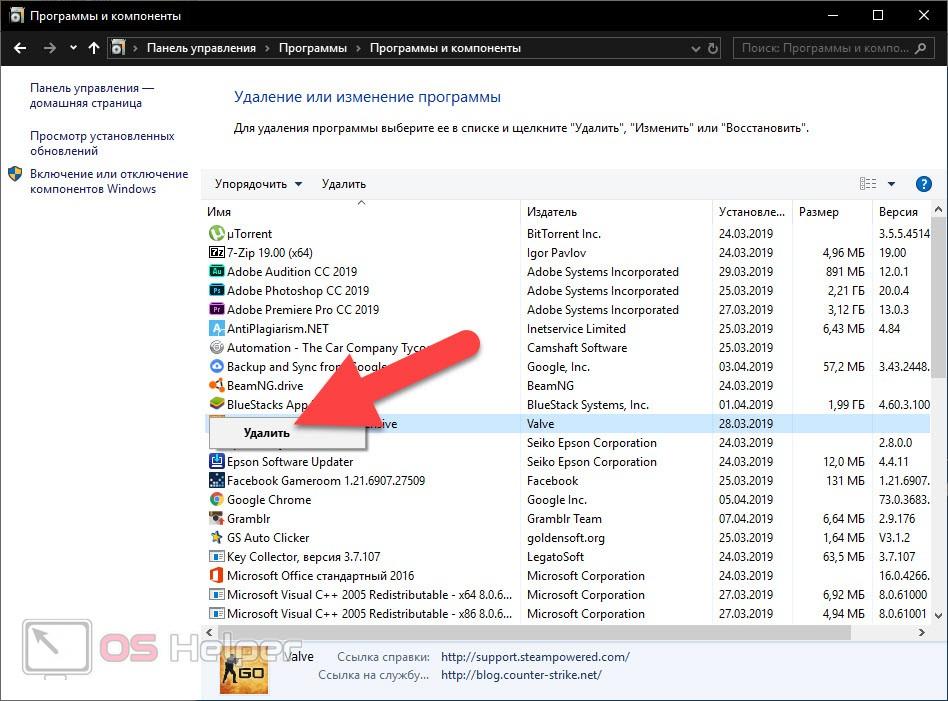
Перейдем ко второму, более продвинутому варианту.
Полное удаление
Чтобы полностью удалить Sims 4 или любое другое приложение в Windows, нам необходимо загрузить и установить совершенно бесплатную утилиту. Сделать это можно на его официальном сайте. Итак, делаем следующее:
- Запустите получившийся установщик и установите программу Reo Uninstaller. Доводим до конца и закидываем.
- В списке установленных программ находим нашу игру Sims 4. Деинсталляцию покажем на примере другого приложения, однако здесь никакой разницы нет. Выберите элемент и нажмите кнопку, чтобы удалить его.
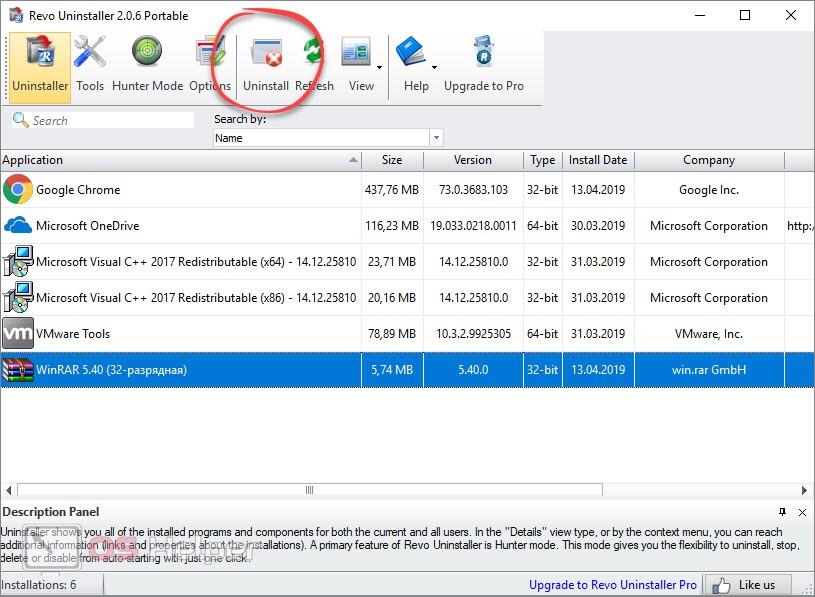
- После этого запустится стандартный деинсталлятор, с помощью которого мы удалим нашу игру с компьютера. Однако, когда закончите, ни в коем случае не соглашайтесь перезагружать компьютер. Если автомат выключится, мы не сможем найти никаких «крестов.
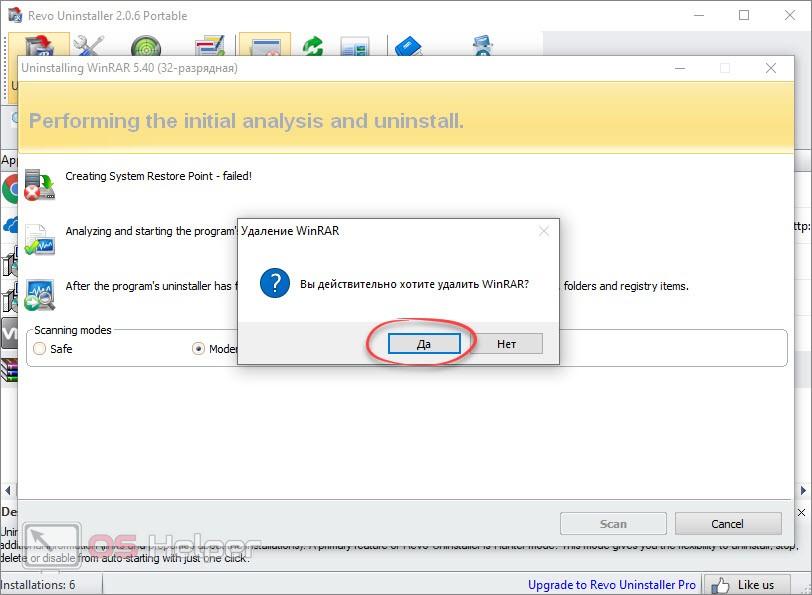
- На следующем шаге нам нужно изменить режим остаточного поиска на положение «Расширенный», что дает максимальный результат. Когда закончите, нажмите «Сканировать».

- А это наши останки. Если бы мы не использовали Revo, а просто удалили программу или игру через панель управления, все это осталось бы в реестре. Выделите все кнопкой «Выбрать все» и нажмите «Далее».
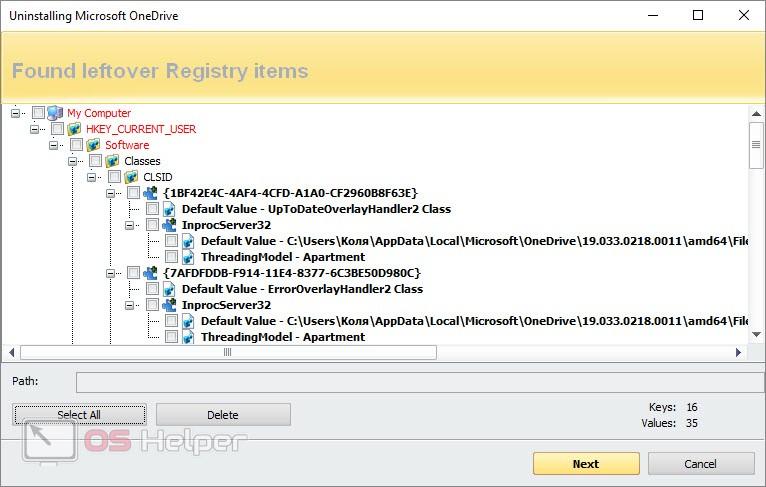
- После того, как на диске появится окно «код», делаем то же самое. Помечаем все найденные файлы и удаляем их.
- Дожидаемся завершения процесса удаления и закрываем нашу программу. Приложение было полностью удалено и все остатки удалены.
В нашей сегодняшней статье вы узнаете, как полностью удалить The Sims 4 со своего компьютера.
Очистить ненужное
Разработчики любят навязывать игрокам ненужные дополнения и моды. В пиратских версиях игры такие дополнения могут вообще не работать, занимая значительный объем дискового пространства. Конечно, от таких программных компонентов можно легко избавиться, не беспокоясь о производительности игры.
Итак, чтобы удалить ненужные дополнения в The Sims 4, вам понадобятся:
- Чтобы уничтожить тот или иной игровой набор, необходимо войти в игру и отключить автоматическое обновление в разделе «Происхождение» вкладки «Приложение». Затем вы можете приступить к очистке корневой папки.
- Введите название игры во встроенной строке Windows и коснитесь его правой кнопкой мыши — выберите опцию «Перейти к расположению файла».
- Щелкните правой кнопкой мыши значок «Запустить The Sims 4», расположенный в каталоге «C: \ ProgramData \ Microsoft \ Windows \ Start Menu \ Program Files \ by.xatab», и вызовите «Свойства» для этого ярлыка.
- В открывшемся окне «Свойства» на вкладке «Подключение» найдите информацию о директории, в которой расположены игровые компоненты, в строке перед словами «Рабочая папка». Путь будет выглядеть так: «C: \ Games \ The Sims 4 \ Game \ Bin», где C: — это раздел жесткого диска, на котором установлена игра.
- Откройте любое окно проводника Windows и введите адрес «C: \ Games \ The Sims 4 \ Game \ Bin» без кавычек.
- Затем вы можете нажать на основную папку «The Sims 4» и вручную удалить допа в Sims 4: название каталогов с надстройками начинается с «EP», за которым следует двузначный код. Например, «EP01» — это надстройка под названием «За работу!» EP04 — «Собаки и кошки».
- Чтобы удалить ненужные надстройки в Sims 4, выберите папку для удаления и нажмите Shift + Delete, чтобы очистить, не помещая файлы в корзину.

Чтобы пиратам было проще удалить надстройки в The Sims 4, вы можете использовать следующую расшифровку.
Все дополнения начинаются со слов «EP__»:
- 01 — «For_work»;
- 02 — «Веселимся вместе»;
- 03 — «Жизнь в городе»;
- 04 — «Кошки и собаки»;
- 05 — «Времена года».
- 01 — «B_gancio»;
- 02 — «Day_SPA»;
- 03 — «В ресторане»;
- 04 — «Вампиры»;
- 05 — «Родители»;
- 06 — Приключение в джунглях».
Справочники начинаются со слов «СП» и заканчиваются двухзначным кодом:
- 01 — «Феста_ди_луссо»;
- 02 — «Внутренний двор»;
- 03 — «Cucina_fredda»;
- 04 — «Вещи тихие»;
- 05 — «Casa_cinema»;
- 06 — «Романтический сад»;
- 07 — «Детская комната»;
- 08 — «Во дворе на спине»;
- 09 — «Увлекательный_винтаж»;
- 10 — «Вечер боулинга»;
- 11 — «Фитнес»;
- 12 — «Cose_bambino»;
- 13 — «Дневная стирка»;
- 14 — «My_first_pets».

Бесплатные комплекты начинаются со слов «FP» + 2-значный код:
Обычно фанаты игры скачивают столько дополнительных материалов, что разобраться во всем этом разнообразии довольно сложно. Чтобы удалить ненужные моды в The Sims 4, вам понадобятся:
- Скачайте приложение «Tray Importer» с официального сайта, установите и запустите.
- Войдите в игру и перейдите в окно создания персонажа.
- Разденьте своего сима и наденьте одежду, выберите кожу, волосы, украшения, обувь и так далее из тех модов, которые симы должны удалить.
- Сохраните персонажа в галерее.
- Выйдите из игры и перейдите в Tray Importer — здесь отображается список сохраненных из галереи персонажей со всеми их модами. Элементы галереи расположены в левой части окна импорта. Нажмите на одного из «одетых» симов со сломанными модами Sims 4, которые вы хотите удалить.
- Перейдите в раздел «Пользовательский контент» — нажмите кнопку «Копия», расположенную рядом с опцией «Файл» на верхней панели инструментов.
- На экране появится список модов: вам нужно коснуться каждого элемента и выбрать «Показать папку, содержащую…».
- Пользователь будет в папке «Mods», которая находится в «C: \ Users \ имя_пользователя \ Documents \ Electronic Arts \ The Sims 4 \ Mods».
- Мод, который необходимо удалить, будет выделен: нажмите Shift + Delete, чтобы навсегда удалить файл.
- Делайте это до тех пор, пока не останется неактивных модов.

Установка мода — Руководства по игре — The Sims 4 — Пошаговое руководство, Руководство, Руководство, Руководство, FAQ. Что делать, если моды для The Sims 4 не появляются в игре
Как удалить моды из Sims 4?
Перед удалением мода убедитесь, что игра не запущена. Если пользовательский контент вам не нравится, просто удалите соответствующие файлы, которые были установлены в соответствии с приведенными выше инструкциями.
Просто зайдите в папку Mods, Tray или Saves (это зависит от типа файла, который вы хотите удалить), найдите там нужный файл и удалите его.
Будьте осторожны, не удаляйте ненужные файлы, иначе это приведет к некорректной работе игры.
Помимо описанных методов, вы можете использовать сторонние программы, помогающие ускорить и упростить этот процесс. Например, Tray ImPorter или Sims 4 Studio.
Тропический дом для Сулани в Sims 4: Lagoon Look
Почему моды в Sims 4 не работают: причины и решение
Как удалить дополнение .sim
Найдите папку SavedSims (путь по умолчанию — My DocumentsElectronic ArtsThe Sims 3SavedSims), найдите ненужный файл и удалите его.
Удаление установленных материалов из игры
Чтобы удалить содержимое из игры, откройте вкладку «Установленное содержимое», выберите содержимое, которое вы хотите удалить, и нажмите кнопку «Удалить».
Вы также можете узнать, как установить надстройки пакета для The Sims 3.








